- Impresión
Recomendaciones de hardware para Vision
Recomendaciones de hardware para Vision
Conozca qué cámaras, cables, soportes y ordenadores se recomiendan para Visión
Cámaras de profundidad
También conocidas como cámaras de rango, capturan un valor de distancia para cada píxel además del valor de color RGB habitual. Para las cámaras de profundidad, Vision sólo admite las cámaras de profundidad Intel RealSense D415, D435 y D435i (que pueden adquirirse directamente a través de Intel a continuación).
Cámaras para documentos
Para cámaras con las que tomar imágenes, aquí hay una lista de cámaras que han sido validadas con Tulip Vision: * Ipevo V4K PRO ULTRA HD* OKIOCAM S
Cámaras industrializadas de visión artificial
Las cámaras de visión artificial industrializadas de gama alta que se conectan con USB, como las fabricadas por Basler, Allied Vision o Teledyne, también pueden ser compatibles (ver más abajo). Tenga en cuenta que las soluciones integradoras de visión artificial, como Cognex Keyence u Omron, no funcionan directamente con Tulip Vision y requerirían una integración como dispositivo o servicio IoT. Si desea utilizar una solución de visión artificial integradora existente o nueva, póngase en contacto con nuestro equipo de asistencia en support@tulip.co.
Tulip Vision es compatible con las cámaras industriales de gama alta de Allied Vision y Basler:
Allied Vision* Todas las cámaras de tipo Alvium (camera selector) son compatibles. Además, la serie Manta. Instale los controladores Allied Vision Vimba X (download) antes de conectar las cámaras a Tulip.
Basler* Todas las cámaras USB tipo Ace y Ace 2 (camera search) son compatibles. Instale los controladores Basler Pylon (download) antes de conectar las cámaras a Tulip.
Conexión de cámaras GigE
Tulip Vision soporta la conexión de cámaras Allied Vision GigE directamente al ordenador Tulip. Compruebe que la interfaz de red admite GigE antes de intentar conectar una cámara GigE a Tulip. Utilice el visor Allied Vision Vimba (incluido con el software, enlace de descarga anterior) para comprobar que la cámara está enumerada y funciona. Las cámaras GigE requieren un adaptador de alimentación externo o PoE (Power-on-Ethernet), de lo contrario no se enumerarán. Tenga en cuenta que el ordenador puede necesitar más de 1 adaptador Ethernet tanto para conectarse a una red cableada como para conectarse a la cámara.
Cámaras Web USB
Para las cámarasRGB (Color) normales no tenemos una recomendación firme, ya que la mayoría de las cámaras USB estándar deberían funcionar con Vision. Algunos buenos modelos de cámaras de gama alta para uso general son las cámaras Logitech C92X (como la C920) o los modelos Microsoft LifeCam (como la HD-3000). Otros productos ofrecen un embalaje más industrializado, por ejemplo esta cámara, y también darán buenos resultados.
Aquí tienes una lista de cámaras que han sido validadas con Tulip vision:
- Logitech c920 PRO HD - 1080p, 720p
- C922 PRO HD - 1080p, 720p
- Logitech BRIO 4K - 4K, 1080p, 720p
- Innex 4K AI ePTZ - 4K , zoom digital x5
- Cámara Allied Vision A1E RGB. Nota: es necesario instalar manualmente el software VimbaX que instala los controladores necesarios para estas cámaras.
Cámaras de microscopio
Para ver de cerca piezas más pequeñas recomendamos utilizar una "cámara microscopio" (como esta cámara) o una "cámara de documentos" (como esta cámara), dependiendo de lo pequeña que sea la pieza. Las cámaras microscópicas pueden hacer zoom hasta x250, lo que es bueno para casos de uso como la inspección de soldaduras en placas de circuitos impresos. Las cámaras de documentos pueden ser útiles para leer texto o códigos de barras en objetos pequeños.
Cámaras IP
Aquí tienes una lista de cámaras que han sido validadas con Tulip vision: * Cámara IP Amcrest de 4MP* TP Link Tapo C310
Puertos USB 3.0
Cuando conecte cámaras USB a Tulip, por favor asegúrese de utilizar únicamente puertos USB 3.0 claramente marcados en el ordenador. Para identificar un puerto USB 3.0 en su ordenador utilice una de las siguientes marcas: * Logotipo "SS" (SuperSpeed) o marca cerca del puerto: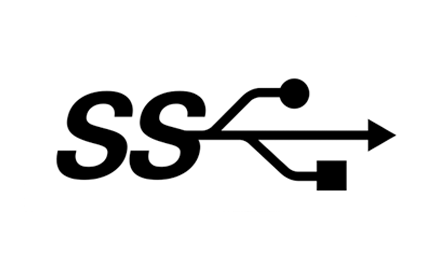 {height="50" width=""}
{height="50" width=""}
* Color azul del conector hembra USB (en muchas ocasiones no es una marca definitiva de que se trata de un puerto USB 3.0) * Las almohadillas de 5 pines adicionales USB 3.0 en la parte frontal del conector hembra, como se ve en la imagen: {height="100" width=""}
{height="100" width=""}
Cables de extensión USB para cámaras
Para cámaras USB, la longitud máxima del cable es de 6 m. La longitud del cable que se entrega con la cámara (normalmente 1 m) más la longitud de uno de los siguientes cables de extensión USB:
- Cable de extensión USB 3.0 CableCreation de 5 m (disponible en Amazon EE.UU. o Amazon Alemania)
- Cable Matters SuperSpeed USB 3.0 de 2 o 3 m (disponible en Amazon EE . UU. o Amazon Alemania)
Por favor, utilice únicamente cables de extensión USB 3.0 o 3. 1 cuando conecte cámaras USB a Tulip. Otros cables pueden provocar comportamientos inesperados, ralentizaciones, conexiones interrumpidas o errores.
Si necesitas un hub USB, te recomendamos el Hub Atolla USB 3.0 (disponible en Amazon US o Amazon Alemania)
Soportes
Actualmente no ofrecemos orientación oficial sobre el montaje de cámaras en su taller. Sin embargo, para los montajes de prueba utilizamos con frecuencia las siguientes tres piezas de Manfrotto que dan una extensión de montaje de 84cm (33in):
- Manfrotto 196AB-3 Brazo simple de 3 secciones
- Manfrotto 035 Super Abrazadera
- Manfrotto 143BKT Soporte de cámara
Requisitos y limitaciones del ordenador
Tulip Vision requiere un ordenador con Windows 10/11 64-bit. Los requisitos mínimos para ejecutar Vision son los siguientes: * Intel Core i5 Gen 8 (8xxx) y superior * 8Gb RAM * 512Gb Disco * Puertos USB 3.0 (suficientes para conectar tantas cámaras como sea necesario) * GPU Intel integrada: UHD Graphics modelos 600+ o "Iris Plus" (para una compresión de vídeo eficiente y ejecutar redes neuronales sin grandes ralentizaciones) * Adaptador GigE ethernet (para cámaras GigE)
Los requisitos recomendados para ejecutar Tulip Vision son los siguientes: * Intel Core i7 Gen 10 (10xxx) y superior * 16Gb RAM * 512Gb Disco * GPU Intel integrada: UHD Graphics modelo 700+, "Iris Plus" o "Iris Xe".
Limitaciones: * Se desaconseja conectar más de 4 cámaras (incluidas cámaras IP) en el mismo ordenador. Múltiples cámaras USB 3.0 en el mismo bus pueden provocar ralentizaciones, interrupciones de conexión u otros comportamientos inesperados. Si se necesitan más de 4 cámaras en el mismo ordenador, puede ser necesario disponer de hardware adicional para conectar varios dispositivos USB 3.0 (como tarjetas de extensión PCIe). Se desaconseja el uso de hubs/dongles USB 3.0, ya que pueden provocar comportamientos inesperados * El uso de varias configuraciones de Vision en el mismo PC puede sobrecargar el hardware y requerirá una configuración más potente para no interferir con las operaciones habituales. Considere la compra de una CPU Core i7 o Core i9 y la instalación de 32Gb de RAM para ejecutar más de 4 configuraciones activas de Vision en el mismo ordenador. * Las consideraciones de ancho de banda de red son críticas. Por lo general, las cámaras Tulip Vision no emiten ningún vídeo, y sólo inician un flujo a petición de un cliente (como un administrador que utiliza el portal web de Tulip). Los streams de las cámaras son de aproximadamente 300Kbps por cámara. Por ejemplo, si un administrador ha abierto 4 ventanas de visualización en directo de las cámaras, el ancho de banda total de salida tendrá que ser superior a 1,2 Mbps para que todos los flujos se puedan ver sin ralentizaciones.
Más información
Aprenda a configurar su cámara:
Más información sobre los detectores de Vision:
¿Has encontrado lo que buscabas?
Puedes dirigirte a community.tulip.co para publicar tu pregunta o ver si otras personas se han enfrentado a una pregunta similar.

